"Mi solicitud de pasaporte fue rechazada porque la fotografía de mi pasaporte es demasiado pequeña. ¿Cómo mejorar las dimensiones de una fotografía de pasaporte?" Al solicitar pasaportes de un país específico, existen requisitos para su retrato que incluyen resolución, tamaño de impresión y calidad. Por ejemplo, las fotografías de pasaporte estadounidense deben ser en color y tomadas con un fondo blanco o blanquecino. De todos modos, esta guía le mostrará cómo mejorar las fotografías de su pasaporte en Windows, macOS, iOS y Android.
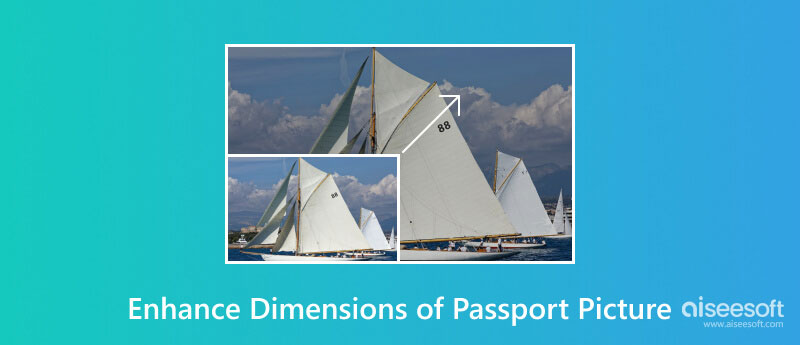
Una forma sencilla de mejorar su fotografía para su pasaporte es una aplicación en línea, como Aiseesoft Image Upscaler en línea. Le permite mejorar fotografías de pasaporte a 2x, 4x, 6x u 8x en línea. El algoritmo de IA incorporado optimiza la calidad de la foto automáticamente. Además, su uso es completamente gratuito y sin restricciones, como registro, marcas de agua, etc.
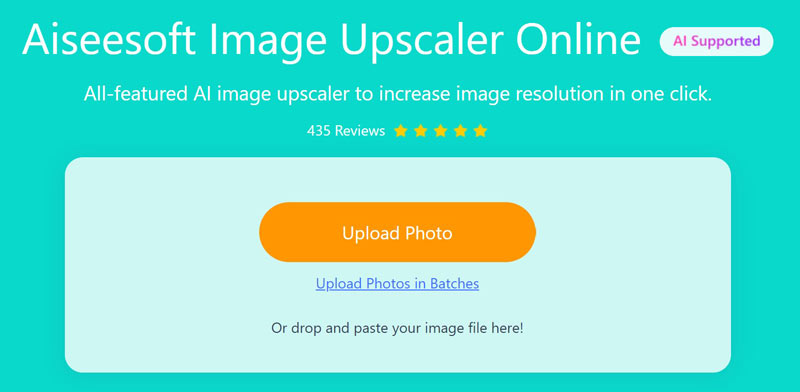
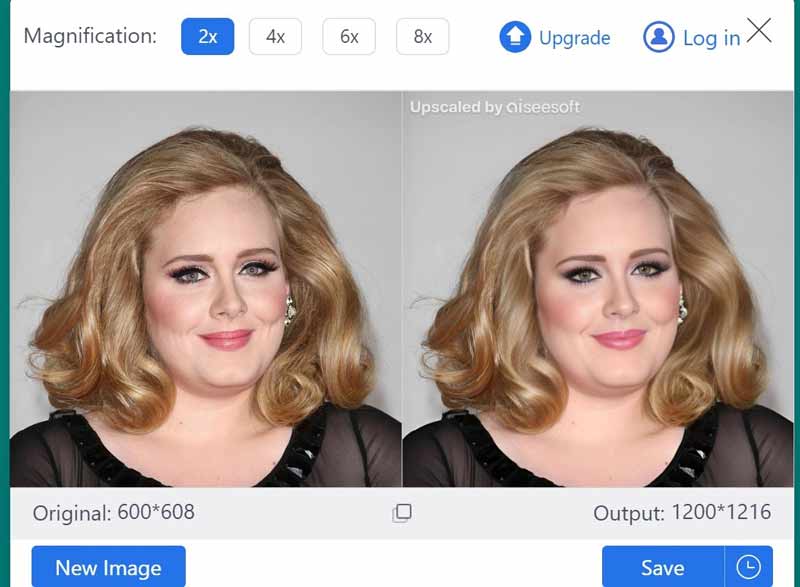
La mejor opción para mejorar las dimensiones de una fotografía de pasaporte en su escritorio es Photoshop. Como editor de fotografías profesional, te permite cambiar el tamaño de tu retrato sin perder calidad. Además, ofrece muchas opciones personalizadas.
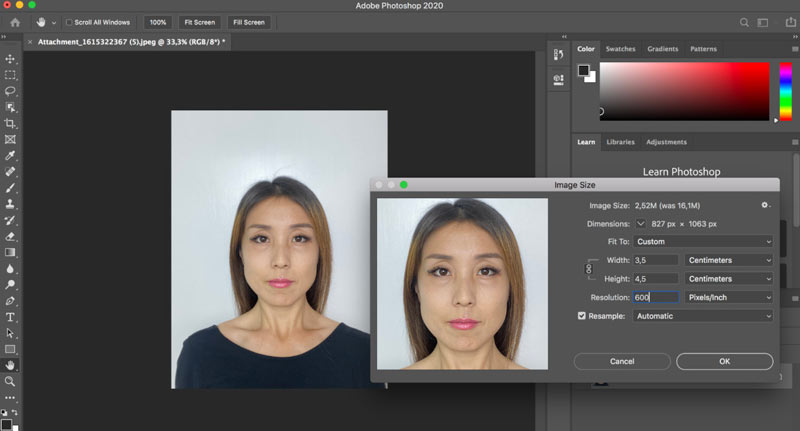
Si su retrato es demasiado ancho o alto, recórtelo antes de mejorarlo.
Aunque la mayoría de dispositivos móviles tienen un editor de fotografías incorporado. La aplicación Fotos del iPhone, por ejemplo, integra un editor de fotografías básico. Sin embargo, no puede mejorar las fotografías de pasaporte a 300 DPI o más. En otras palabras, debes buscar un editor de fotos de terceros para realizar el trabajo en tu teléfono móvil. Snapseed es un editor de fotografías versátil lanzado por Google. Actualmente está disponible para iOS 12.0 o posterior y Android 6.0 o superior. Puedes mejorar tu foto de pasaporte con ella en tu teléfono rápidamente.
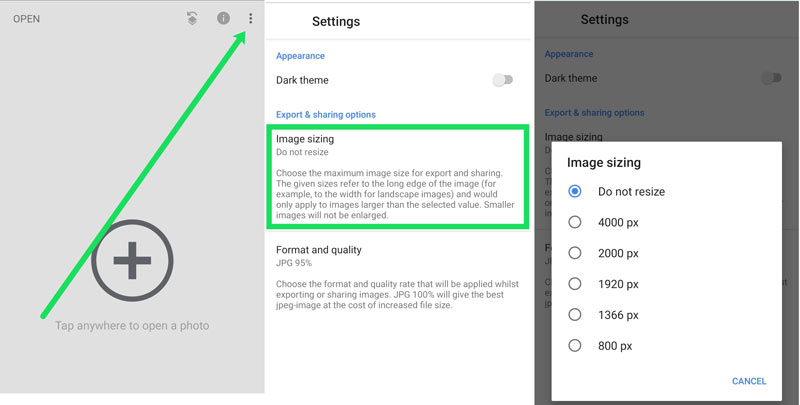
¿Cuáles son las dimensiones ideales para una foto de pasaporte?
El tamaño correcto de una fotografía de pasaporte estadounidense es 2 x 2 pulgadas o 51 x 51 mm. Además, su cabeza debe estar entre 1 y 1 3/8 pulgadas (25 y 35 mm) desde la parte inferior del mentón hasta la parte superior de la cabeza. Las reglas para las fotografías de pasaportes de otros países pueden variar. Puede obtener los detalles en el sitio web oficial.
¿El fondo de la foto del pasaporte tiene que ser blanco?
Sí. Una fotografía de pasaporte debe tener un fondo blanco. Debes mirar hacia adelante con los ojos abiertos y una expresión facial neutra. Si un país tiene una norma específica, será mejor que la leas en el sitio web oficial o hagas una llamada telefónica antes de tomarte la fotografía de pasaporte.
¿Puedes crear una foto de pasaporte gratis?
Sí, puedes tomar una foto de pasaporte con tu cámara digital o teléfono inteligente y retocarla según las reglas. Además, Estados Unidos ofrece un servicio gratuito herramienta de recorte de foto de pasaporte para ayudarle a cambiar el tamaño de su foto correctamente para que pueda imprimirla usted mismo.
Conclusión
Esta guía ha demostrado cómo mejorar las dimensiones de las fotografías de pasaporte en Windows, macOS, iOS, Android y en línea. Para los dispositivos móviles, un editor de fotos, como Snapseed, es la opción más sencilla para retocar sus retratos. O puede hacer el trabajo con una computadora usando Photoshop. Aiseesoft Image Upscaler Online es la forma más fácil de mejorar fotografías de pasaporte en línea. ¿Más preguntas? Por favor escríbalos a continuación.

Video Converter Ultimate es un excelente conversor, editor y potenciador de video para convertir, mejorar y editar videos y música en 1000 formatos y más.
100% Seguro. Sin anuncios.
100% Seguro. Sin anuncios.